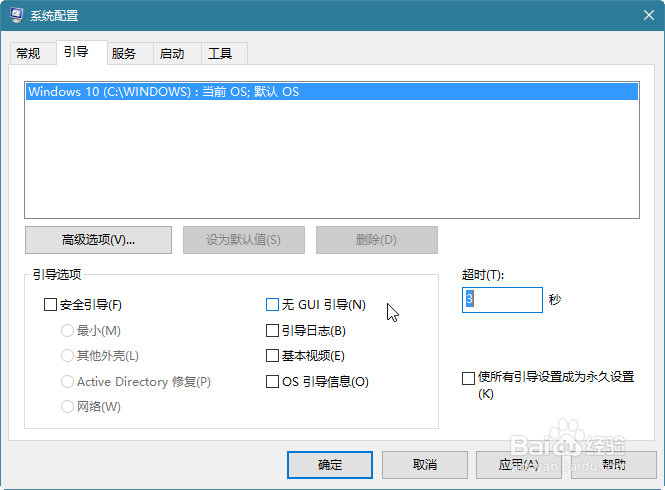1、按快捷键“win+R” 打开 运行窗口这时候输入“msconfig”后 ,点击“确定”或者按“ENTER”键

2、这时候会打开一个名为“系统配置”的窗口,
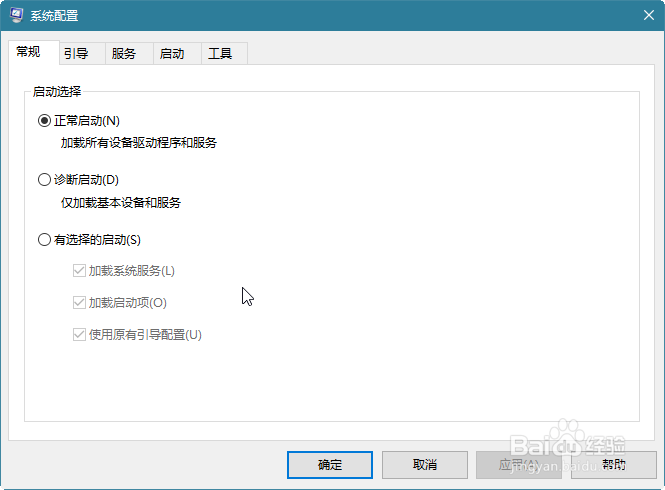
3、在“常规”选项框下 勾选“有选择的启动”下的“加载系统服务”和“加载启动项”

4、后依次点击“引导——高级选项
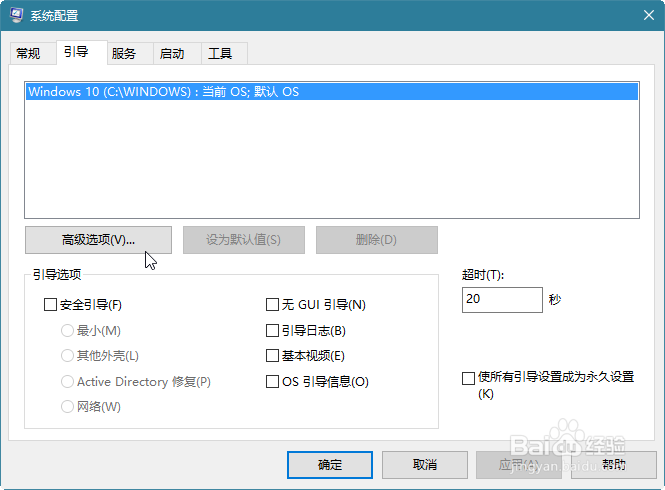
5、“在”引导高级选项“窗口勾选”处理器个数“ ”处理器个数“下的数字选一个最大的数

6、这里是”2“,点击”确定“
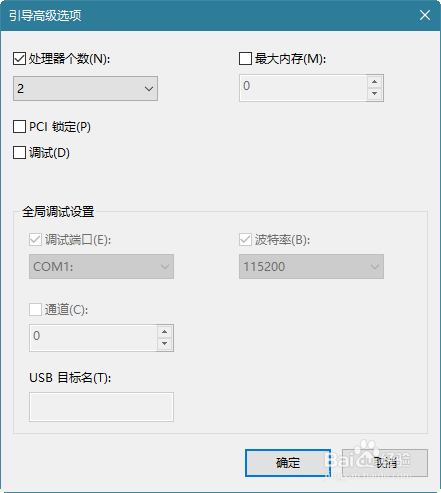
7、接下来在”超时”对话框中输入“3”,最后点击“确定”
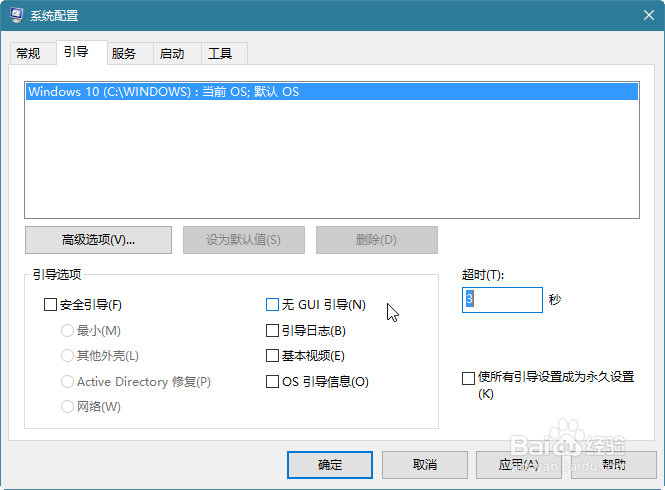
时间:2024-10-16 06:36:23
1、按快捷键“win+R” 打开 运行窗口这时候输入“msconfig”后 ,点击“确定”或者按“ENTER”键

2、这时候会打开一个名为“系统配置”的窗口,
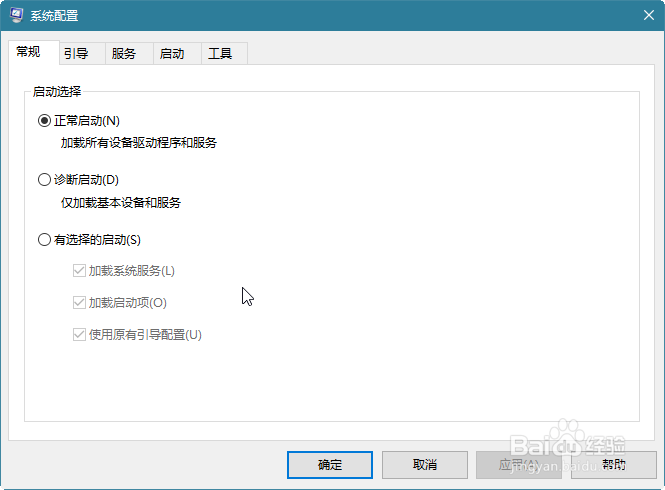
3、在“常规”选项框下 勾选“有选择的启动”下的“加载系统服务”和“加载启动项”

4、后依次点击“引导——高级选项
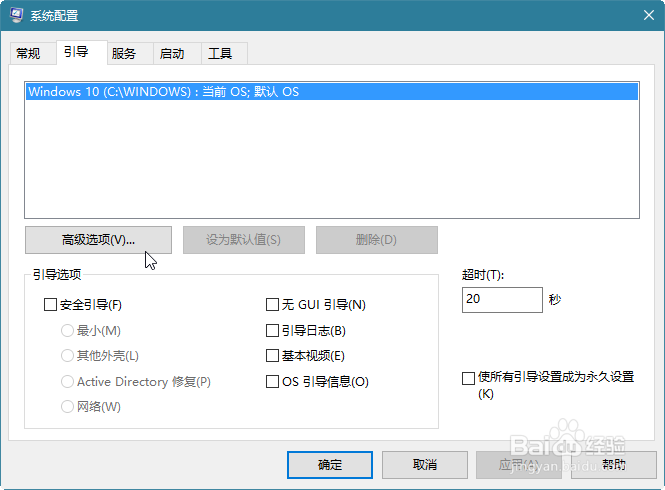
5、“在”引导高级选项“窗口勾选”处理器个数“ ”处理器个数“下的数字选一个最大的数

6、这里是”2“,点击”确定“
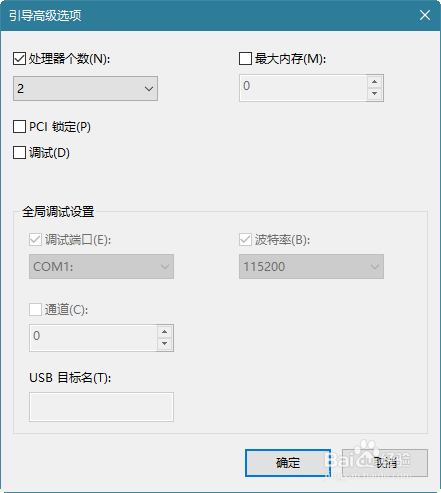
7、接下来在”超时”对话框中输入“3”,最后点击“确定”